使用例3
| 【AIボタン 検索エンジンの検索結果ページを対象】 検索エンジンの検索結果から販売店リストを見つける。 検索エンジンでお客様が入力したキーワードを引き継いで人工知能が販売店リストを見つけます。 お使いのブラウザで検索エンジンを開く [例] Internet Explorer 、 Microsoft Edge 、Firefox 、 Google Chrome |
|
| |
|
| 検索エンジンにキーワードを入力して検索して下さい。 | |
| |
|
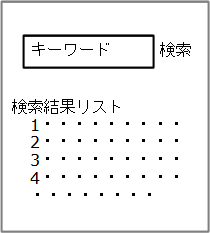 |
検索結果リストが開かれます。 PSC31001 8MY462-019 KX384S セイコークロック 電波掛時計 AM257B |
| |
|
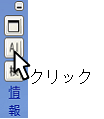 |
本ツールのミニ画面②の「AI」ボタンをクリックすると、人工知能が検索エンジンで入力されたキーワードを引き継ぎ相当する販売店リストを見つけます。 基本的に一つの販売店リストを見つけますが、条件によっては複数の候補が見つかることもあります。 |
| |
|
 |
ツールの候補タブのページ③に販売店リストの候補が表示されます。 この商品でよければクリックします。 標準画面④が立ち上がります。 お目当ての商品が候補に無かったときは「もっと見る」をクリックします。 「キーワード候補」をクリックするとキーワードを指定して検索ができます。 |
| |
|
 |
更新ボタンをクリックすると人工知能がリアルタイムなデータを見つけます。 なお、販売店リストが最新の場合には更新ボタンは表示されません。 今この商品を新しく登録したショップも分かるし、タイムセールも逃しません。 対象とした商品詳細ページとの間で対比や価格比較もできます。 また、HPボタンをクリックすると該当するダハナビのwebページが開きます。 メーカーへのリンクも充実させました。 |
| |
|
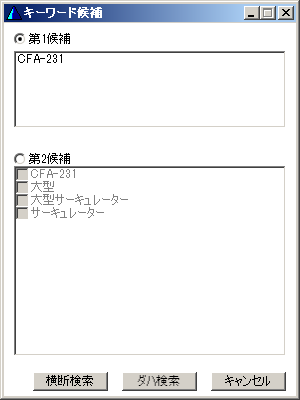 |
人工知能が販売店リストを見つけられないことがあります。 このようなとき、③の画面で「キーワード候補」をクリックするとキーワード候補の画面⑤が表示されます。 キーワード候補は3種類(第1候補、第2候補、キーワードモード検索入力欄での編集)を用意しています。AIのお勧め順に第1候補、第2候補が出ます。 AIのお勧めキーワードをクリックすると効率的な検索ができます。 キーワードを選択して「ダハ検索」ボタンをクリックするとダハナビでの検索がされブラウザに結果が表示されます。 「同時検索」ボタンをクリックすると同時検索がされブラウザに結果が表示されます。 また、このページに記載されている商品の商品名がキーワードモードの検索入力欄に引き継がれます。 テキスト編集をして検索ができます。 キーワードモードへはミニ画面②の上から2つ目のボタンで切り替えられます。 |
| |
|
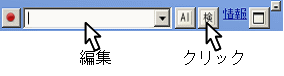 |
キーワードモードの検索入力欄に表示されているキーワードを編集して検索が行えます。 例えば、要素同士がくっついているのを離したり、型式の末尾文字を削除したり等、自由にキーワードを編集してから検索が出来ます。 なお、ダハナビを検索対象サイトとする場合には、リンクをクリックして商品販売サイトを指定して下さい。 |